빠른 시작: 데스크톱에 연결
워크벤치를 만든 후 사용자는 포털을 방문하지 않고 대시보드에 직접 연결할 수 있습니다. 이 빠른 시작에서는 Modeling 및 Simulation Workbench 데스크톱에 연결하는 방법과 데스크톱 대시보드 URL을 관리하는 방법을 알아봅니다.
서비스를 구독하고 있지 않은 경우 평가판 계정을 만듭니다.
필수 조건
- 하나 이상의 챔버가 설치된 Azure 모델링 및 시뮬레이션 디자인 워크벤치 인스턴스입니다.
- 공용 IP 커넥터를 사용하는 경우 현재 공용 IP 주소가 허용 목록에 있어야 합니다.
데스크톱 대시보드 URL 찾기
각 커넥터에는 생성된 모든 VM의 대시보드를 여는 데스크톱 대시보드 URL이 있습니다. 사용자가 Azure Portal을 방문하여 커넥터로 이동할 필요가 없도록 대시보드 URL을 사용자에게 직접 배포할 수 있습니다. 대시보드 URL을 가져오려면 커넥터로 이동해야 합니다.
팁
리소스 그룹 목록에서 보기 관리 / 숨겨진 형식 표시를 선택하여 워크벤치의 중첩된 모든 리소스를 직접 표시하고 워크벤치 계층 구조를 탐색할 필요 없이 거기에서 커넥터를 선택할 수 있습니다.
커넥터로 이동
- 워크벤치가 배포된 리소스 그룹에서 워크벤치를 선택합니다.
- 워크벤치에 들어가면 왼쪽의 설정 메뉴에서 챔버를 선택합니다.
- 챔버 목록에서 원하는 챔버를 선택합니다.
- 챔버 개요 화면의 왼쪽에 있는 설정 메뉴에서 커넥터를 선택합니다.
- 커넥터 목록에서 커넥터를 선택합니다.
바탕 화면 열기
- 커넥터 개요 화면에서 데스크톱 대시보드 링크는 오른쪽 열에 있습니다. 복사 아이콘을 선택하여 URL을 클립보드에 복사하거나 선택합니다. 링크를 클릭하면 새 탭 또는 창이 열립니다.
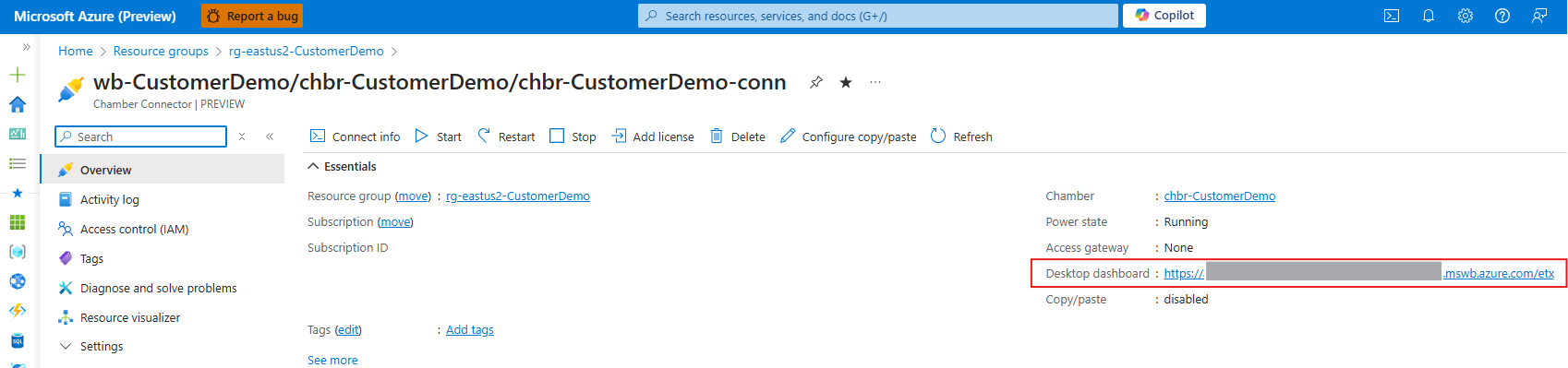
- 사용 가능한 모든 VM을 표시하는 대시보드 화면이 열립니다.
- VM(가상 머신)을 선택합니다. 데스크톱 클라이언트가 설치되어 있지 않으면 설치하라는 메시지가 표시됩니다. 로컬 클라이언트를 설치할 필요가 없는 웹 클라이언트도 있습니다.